Как включить режим AHCI в BIOS для ПК Windows 10
AHCI - новый и современный режим подключения для SATA, который заменил старый IDE. Режим AHCI позволяет ускорить передачу данных через соединение SATA. Это важный параметр в BIOS, так как он ускоряет передачу данных, если вы используете SSD-диск подключенный по SATA. Новые материнские платы сегодня уже используют AHCI по умолчанию вместо IDE.
Если подключили SSD диск к материнской плате и возникли различные ошибки при включении ПК, ноутбука или SSD диск работает медленнее, чем заявлено, то нужно проверить включен ли AHCI. Включение AHCI, даже если ваше соединение SATA неактивно или вы не используете SSD, не оказывает отрицательного влияния на производительность вашей системы.
Как проверить, какой режим работает: IDE или AHCI
Как проверить, включен ли IDE или AHCI? Нажмите Win+X и выберите "Диспетчер устройств", после чего разверните графу "Контроллеры IDE ATA/ATAPI". Если будет слово AHCI в стандартном контроллере, то он включен. Если IDE, то работает IDE режим.
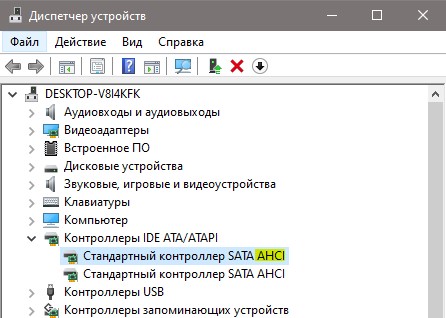
Как включить режим AHCI в BIOS
- Выключите компьютер или ноутбук.
- Включите обратно, и сразу нажимайте непрерывно клавишу F2 или DEL.
- В BIOS найдите параметр связанный со словом SATA, к примеру SATA configuration или SATA mode.
- Если стоит IDE, то нажмите Enter, и выберите AHCI.
- Нажмите F10, чтобы сохранить изменения в BIOS.


Рекомендую использовать Google или Яндекс поиском по картинкам, вбив в поиск название материнской платы ПК или марку ноутбука, чтобы быстро найти расположения режима AHCI.

 myWEBpc
myWEBpc